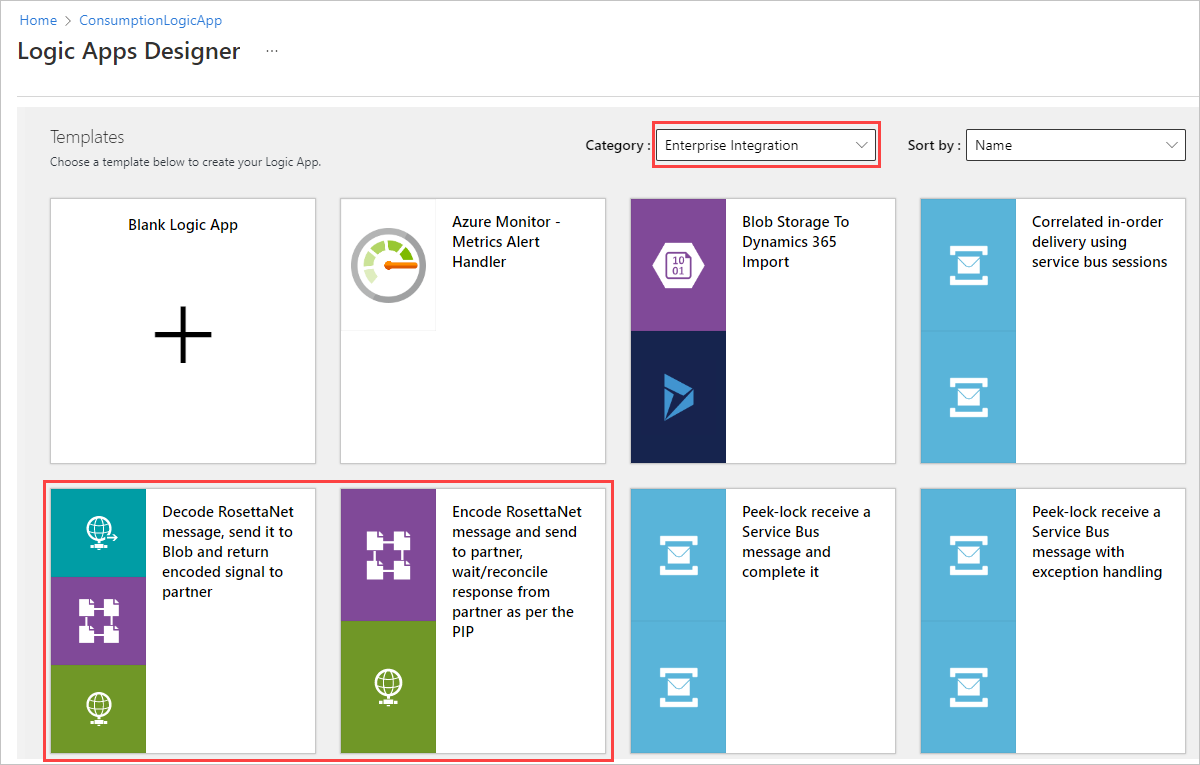Scambiare messaggi RosettaNet per l'integrazione B2B usando flussi di lavoro in App per la logica di Azure
Si applica a: App per la logica di Azure (A consumo)
Per inviare e ricevere messaggi RosettaNet nei flussi di lavoro creati con App per la logica di Azure, è possibile usare il connettore RosettaNet, che fornisce azioni che gestiscono e supportano la comunicazione che segue gli standard RosettaNet. RosettaNet è un consorzio senza scopo di lucro che ha stabilito processi standard per la condivisione delle informazioni aziendali. Questi standard sono comunemente utilizzati per i processi della supply chain e sono diffusi nei settori dei semiconduttori, dell'elettronica e della logistica. Il consorzio RosettaNet crea e gestisce i processi di interfaccia partner (PIP), che forniscono definizioni comuni di processi aziendali per tutti gli scambi di messaggi RosettaNet. RosettaNet si basa su XML e definisce linee guida per i messaggi, interfacce per i processi aziendali e framework di implementazione per la comunicazione tra aziende. Per altre informazioni, visitare il sito RosettaNet.
Il connettore si basa su RosettaNet Implementation Framework (RNIF) versione 2.0.01 e supporta tutti i PIP definiti da questa versione. RNIF è un framework di applicazioni di rete aperto che consente ai partner aziendali di eseguire in modo collaborativo i RosettaNet PIP. Questo framework definisce la struttura dei messaggi, la necessità di riconoscimenti, la codifica Multipurpose Internet Mail Extensions (MIME ) e la firma digitale. La comunicazione con il partner può essere sincrona o asincrona. Il connettore offre le funzionalità seguenti:
- Ricevere o decodificare i messaggi RosettaNet.
- Inviare o codificare messaggi RosettaNet.
- Attendere la risposta e la generazione della notifica dell'errore.
Questa guida pratica illustra come inviare e ricevere messaggi RosettaNet nei flussi di lavoro usando App per la logica di Azure e il connettore RosettaNet completando le attività seguenti:
- Aggiungere una configurazione del processo PIP, se non ne è già disponibile una.
- Creare un accordo RosettaNet.
- Aggiungere un'azione che riceve o decodifica i messaggi RosettaNet.
- Aggiungere un'azione che invia o codifica i messaggi RosettaNet.
Concetti di RosettaNet
I concetti e i termini seguenti sono univoci per la specifica RosettaNet e sono importanti per sapere quando si creano flussi di lavoro di integrazione basati su RosettaNet:
PIP
L'organizzazione RosettaNet crea e gestisce i PIP, che forniscono definizioni comuni di processi aziendali per tutti gli scambi di messaggi RosettaNet. Ogni specifica PIP fornisce un file Document Type Definition (DTD) e un documento di linee guida per i messaggi. Il file DTD definisce la struttura dei messaggi del contenuto del servizio. Il documento delle linee guida del messaggio, che è un file HTML leggibile, specifica i vincoli a livello di elemento. Insieme, questi file forniscono una definizione completa del processo aziendale.
I PIP sono classificati in base a una funzione aziendale di alto livello o a un cluster e a una sotto-funzione o a un segmento. Ad esempio, "3A4" è il PIP per Ordine di acquisto, mentre "3" è la funzione Gestione ordini e "3A" è la sotto-funzione Quote & Order Entry. Per altre informazioni, visitare il sito RosettaNet.
Azione
Parte di un PIP, i messaggi di azione sono messaggi aziendali scambiati tra partner.
Segnale
Parte di un PIP, i messaggi di segnale sono riconoscimenti inviati in risposta ai messaggi di azione.
Azione singola e azione doppia
Per un PIP a singola azione, l'unica risposta è un messaggio di segnale di riconoscimento. Per un PIP a doppia azione, l'iniziatore riceve un messaggio di risposta e risponde con un riconoscimento oltre al flusso di messaggi a azione singola.
Informazioni tecniche sul connettore
Il connettore RosettaNet è disponibile solo per i flussi di lavoro dell'app per la logica A consumo.
| App per la logica | Ambiente | Versione del connettore |
|---|---|---|
| Consumo | App per la logica di Azure multi-tenant | Connettore gestito, visualizzato nella finestra di progettazione sotto l'etichetta Standard. Il connettore RosettaNet fornisce solo azioni, ma è possibile usare qualsiasi trigger che funzioni per lo scenario in uso. Per altre informazioni, vedere la documentazione seguente: - Operazioni del connettore RosettaNet - Limiti del protocollo B2B per le dimensioni dei messaggi - Connettori gestiti in App per la logica di Azure |
Operazioni di RosettaNet
Il connettore RosettaNet non ha trigger. Nella tabella seguente vengono descritte le azioni fornite dal connettore RosettaNet per stabilire sicurezza e affidabilità durante la trasmissione dei messaggi:
| Azione | Descrizione |
|---|---|
| Azione di codifica RosettaNet | Inviare messaggi RosettaNet usando la codifica che segue gli standard RosettaNet. |
| Azione di decodifica RosettaNet | Ricevere messaggi RosettaNet usando la decodifica che segue gli standard RosettaNet. |
| Azione Attesa di RosettaNet per la risposta | Chiedere all'host di attendere una risposta RosettaNet o un messaggio di segnale dal destinatario. |
Prerequisiti
Account e sottoscrizione di Azure. Se non si ha una sottoscrizione, creare un account gratuito.
La risorsa dell'app per la logica A consumo e il flusso di lavoro in cui si vogliono usare le operazioni RosettaNet.
Un account di integrazione per archiviare l'accordo e altri artefatti business-to-business (B2B).
Importante
Per collaborare, sia l'account di integrazione che la risorsa dell'app per la logica devono esistere nella stessa sottoscrizione di Azure e nella stessa area di Azure. Per usare gli artefatti dell'account di integrazione nel flusso di lavoro, assicurarsi di collegare la risorsa dell'app per la logica all'account di integrazione.
Almeno due partner definiti nell'account di integrazione e usano il qualificatore DUNS in Identità aziendali nel portale di Azure.
Nota
Assicurarsi di selezionare DUNS come qualificatore, che è possibile trovare nella parte inferiore dell'elenco Qualificatore e non 1 - D-U-N-S (Dun & Bradstreet).
Certificati facoltativi per la crittografia, la decrittografia o la firma dei messaggi caricati nell'account di integrazione. I certificati sono necessari solo se si usa la firma o la crittografia.
Aggiungere la configurazione del processo PIP
Per inviare o ricevere messaggi RosettaNet, l'account di integrazione richiede una configurazione del processo PIP, se non ne è già disponibile uno. La configurazione del processo archivia tutte le caratteristiche di configurazione PIP. È quindi possibile fare riferimento a questa configurazione quando si crea un accordo con un partner.
Nel portale di Azure andare all'account di integrazione.
Nel menu di spostamento dell'account di integrazione, in Impostazioni, selezionare RosettaNet PIP.
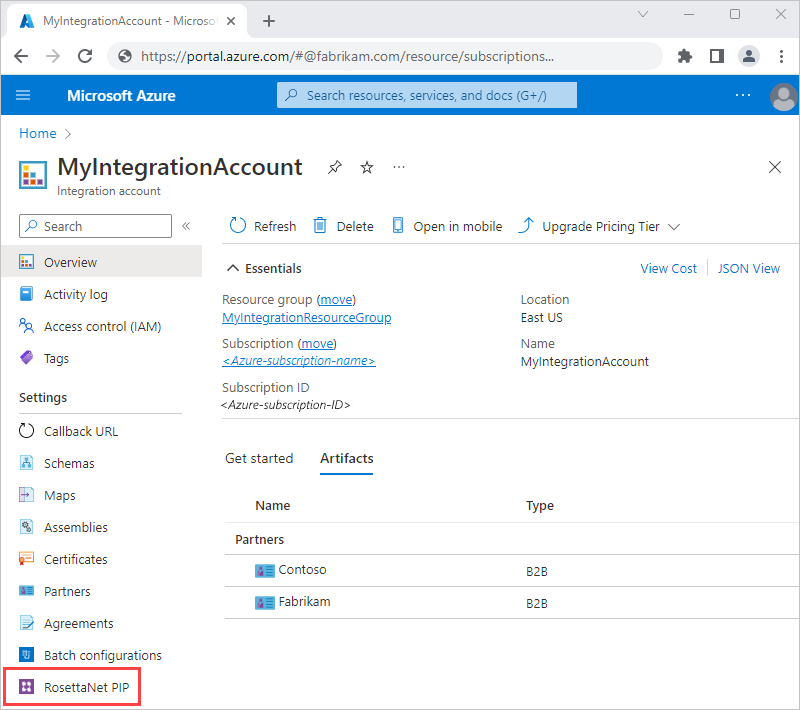
Nella pagina PIP RosettaNet selezionare Aggiungi. Nel riquadro Aggiungi processo di interfaccia partner immettere i dettagli PIP.
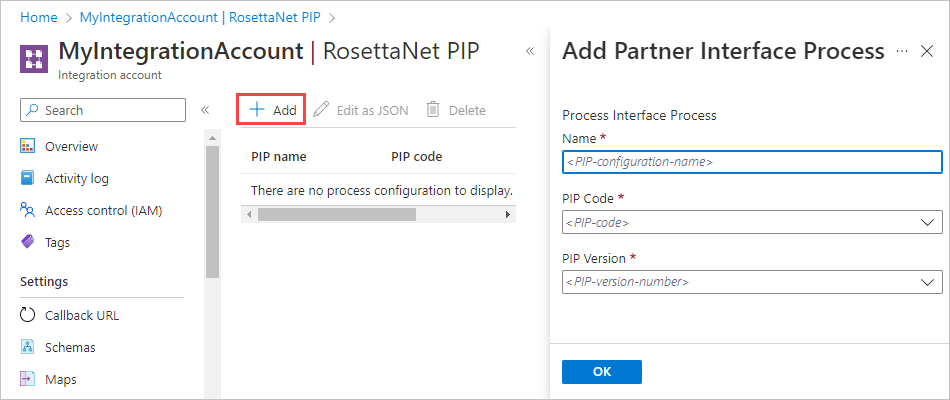
Proprietà Richiesto Descrizione Nome Sì Nome PIP. Codice PIP Sì Codice a tre cifre del processo PIP. Per altre informazioni, vedere PIP RosettaNet. Versione PIP Sì Numero di versione PIP, che dipende dal codice PIP selezionato. Per altre informazioni su queste proprietà PIP, visitare il sito Web di RosettaNet.
Al termine, selezionare OK per creare la configurazione PIP.
Per visualizzare o modificare la configurazione del processo, selezionare PIP e selezionare Modifica come JSON.
Tutte le impostazioni di configurazione del processo provengono dalle specifiche di PIP. App per la logica di Azure popola la maggior parte delle impostazioni con i valori predefiniti che sono i valori più usati in genere per queste proprietà.
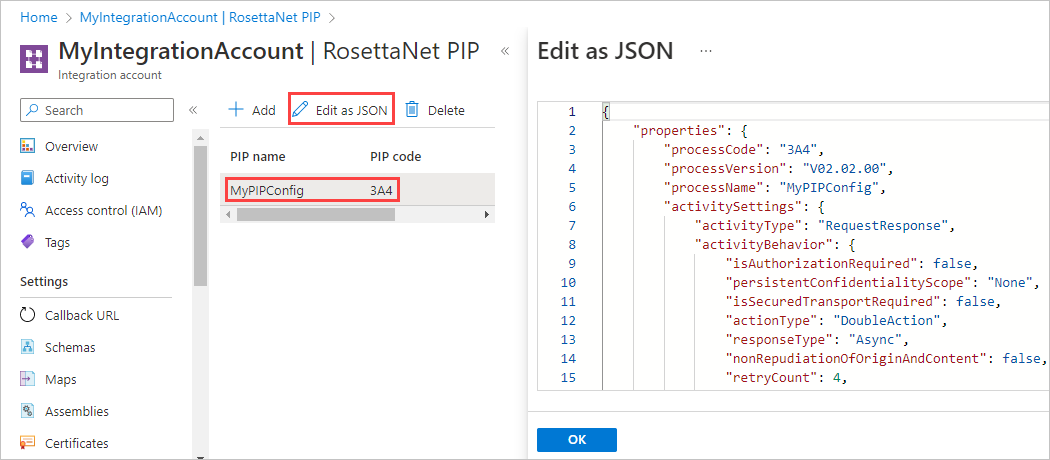
Verificare che le impostazioni corrispondano ai valori nella specifica PIP appropriata e soddisfare le esigenze aziendali. Se necessario, aggiornare i valori in JSON e salvare tali modifiche.
Creare un accordo RosettaNet
Nel portale di Azure andare all'account di integrazione.
Nel menu di spostamento dell'account di integrazione, in Impostazioni, selezionare Accordi.
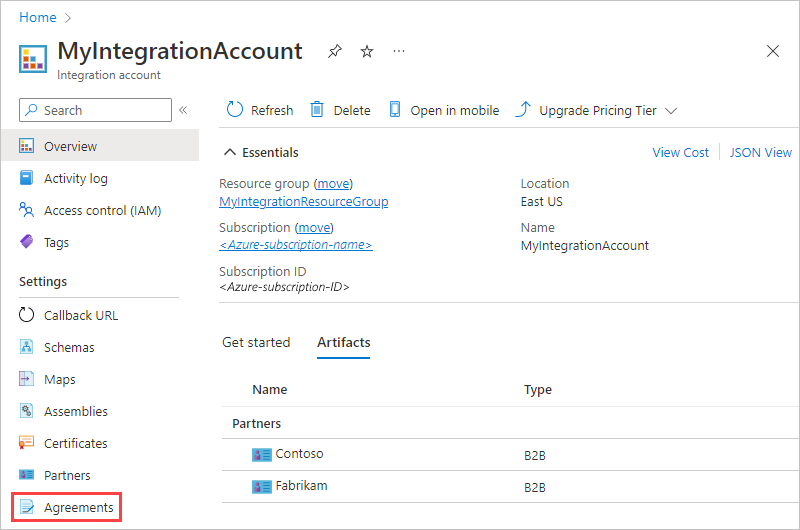
Nella pagina Accordi selezionare Aggiungi. In Aggiungiimmettere i dettagli dell'accordo.
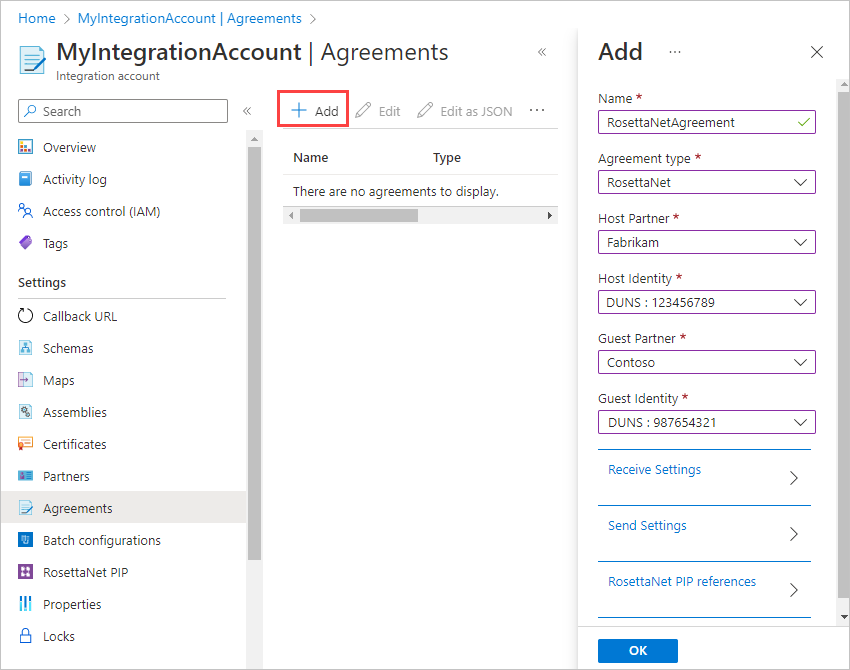
Proprietà Richiesto Descrizione Nome Sì Nome dell'accordo. Tipo di accordo Sì Tipo di accordo. Selezionare RosettaNet. Host Partner (Partner host) Sì L'organizzazione che configura l'accordo. Un contratto richiede un partner host e un partner guest. Host Identity (Identità host) Sì Un identificatore per il partner host. Guest Partner (Partner guest) Sì L'organizzazione che sta facendo affari con il partner host. Un contratto richiede un partner host e un partner guest. identità guest Sì Un identificatore per il partner guest. Impostazioni di ricezione Variabile Proprietà applicabili a tutti i messaggi ricevuti dal partner host. Impostazioni di invio Variabile Proprietà applicabili a tutti i messaggi inviati dal partner host. Informazioni di riferimento PIP RosettaNet Sì Riferimenti PIP per l'accordo. Tutti i messaggi RosettaNet richiedono configurazioni PIP. Per configurare l'accordo per la ricezione di messaggi in arrivo dal partner guest, selezionare Impostazioni di ricezione.
Per abilitare la firma o la crittografia per i messaggi in arrivo, in Messaggio selezionare Il messaggio deve essere firmato o Il messaggio deve essere crittografato.
Proprietà Richiesto Descrizione Il messaggio deve essere firmato No Opzione per firmare i messaggi in arrivo con il certificato selezionato Certificate Sì, se la firma è abilitata Certificato da usare per la firma Abilita crittografia dei messaggi No Opzione per crittografare i messaggi in ingresso con il certificato selezionato Certificate Sì, la crittografia è abilitata Certificato da usare per la crittografia In ogni selezione selezionare il certificato nell'account di integrazione da usare per la firma o la crittografia.
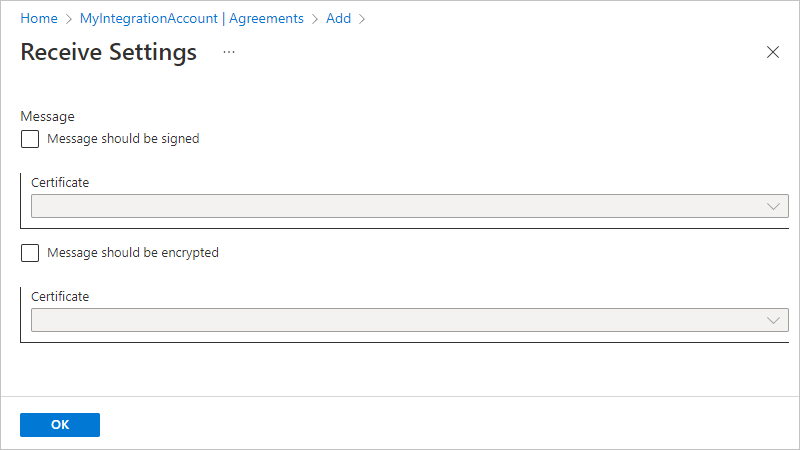
Per configurare l'accordo per l'invio di messaggi al partner guest, selezionare Impostazioni di invio.
Per abilitare la firma o la crittografia per i messaggi in uscita, in Messaggi selezionare Abilita firma dei messaggi o Abilita crittografia messaggi. In ogni selezione selezionare l'algoritmo e il certificato nell'account di integrazione da usare per la firma o la crittografia.
Proprietà Richiesto Descrizione Abilita firma dei messaggi No Opzione per firmare i messaggi in uscita con l'algoritmo di firma e il certificato selezionati Algoritmo di firma: Sì, se la firma è abilitata Algoritmo di firma da usare, in base al certificato selezionato Certificate Sì, se la firma è abilitata Certificato da usare per la firma Abilita crittografia dei messaggi No Opzione per crittografare i messaggi in uscita con l'algoritmo di crittografia e il certificato selezionati Algoritmo di crittografia Sì, la crittografia è abilitata Algoritmo di crittografia da usare, in base al certificato selezionato Certificate Sì, la crittografia è abilitata Certificato da usare per la crittografia In Endpointspecificare gli URL necessari da usare per l'invio di messaggi di azione e riconoscimenti.
Proprietà Richiesto Descrizione URL azione Sì URL da usare per l'invio di messaggi di azione. L'URL è un campo obbligatorio sia per i messaggi sincroni che per i messaggi asincroni. URL del riconoscimento Sì URL da usare per l'invio di messaggi di riconoscimento. L'URL è un campo obbligatorio per i messaggi asincroni.
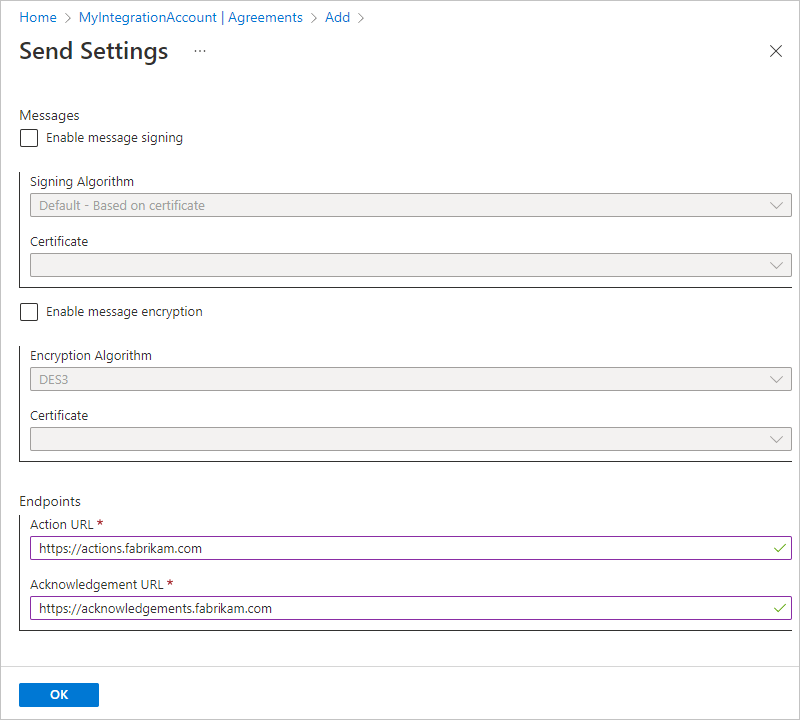
Per configurare l'accordo con i riferimenti RosettaNet PIP per i partner, selezionare Riferimenti PIP RosettaNet. In Nome PIP selezionare il nome del PIP creato in precedenza.
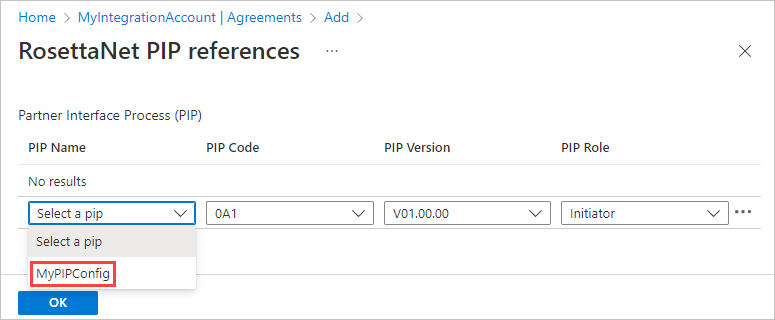
La selezione popola le proprietà rimanenti, basate sul PIP configurato nell'account di integrazione. Se necessario, è possibile modificare il Ruolo PIP.
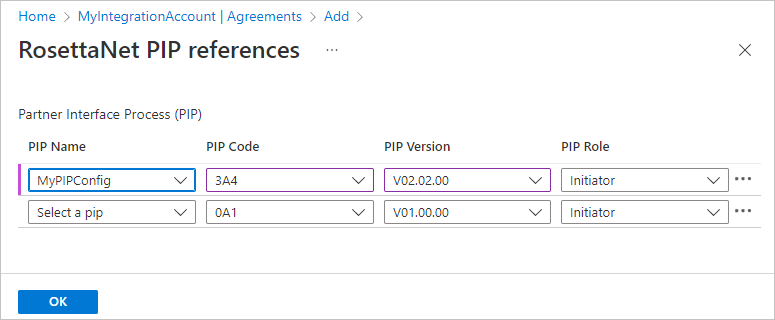
Dopo aver completato questi passaggi, si è pronti per inviare o ricevere messaggi RosettaNet.
Ricevere o decodificare i messaggi RosettaNet
Nel portale di Azure, aprire il flusso di lavoro dell'app per la logica A consumo nella finestra di progettazione.
Il flusso di lavoro deve avere già un trigger e le eventuali altre azioni da eseguire prima di aggiungere l'azione RosettaNet. Questo esempio continua con il trigger Richiedi.
Nel trigger o nell'azione selezionare Nuovo passaggio.
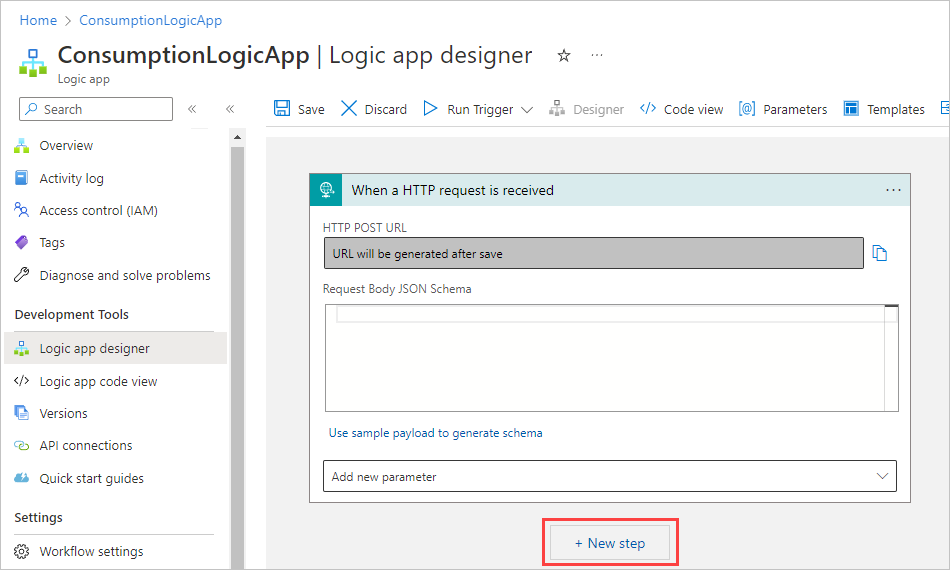
Nella casella di ricerca di Scegliere un'operazione selezionare Tutte. Nella casella di ricerca immettere rosettanet. Nell'elenco delle azioni selezionare l'azione denominata Decodifica RosettaNet.
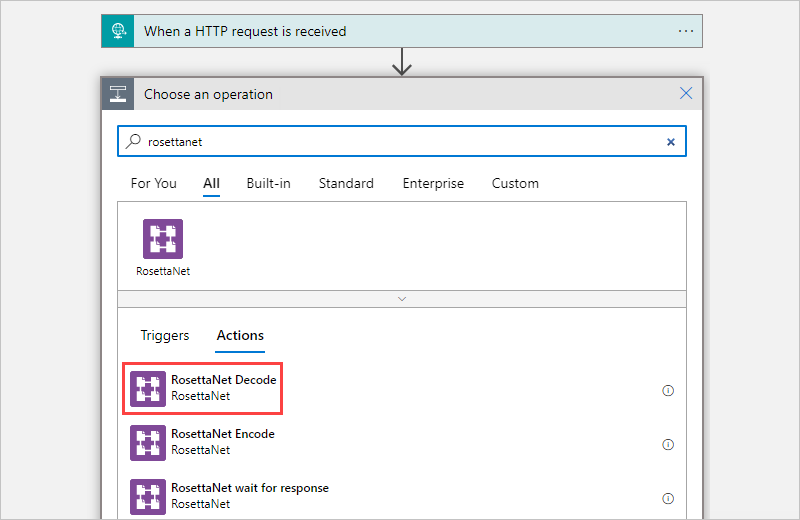
Immettere le informazioni per le proprietà dell'azione:
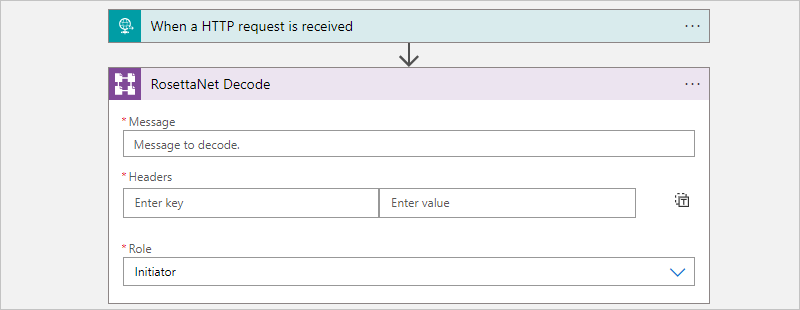
Proprietà Richiesto Descrizione Messaggio Sì Messaggio di RosettaNet da decodificare Intestazioni Sì Intestazioni HTTP che forniscono i valori per la versione, ovvero la versione RNIF e il tipo di risposta, che indica il tipo di comunicazione tra i partner e può essere sincrono o asincrono Ruolo Sì Ruolo del partner host nel PIP L'output dell'azione Dicode RosettaNet include il segnale in uscita. È possibile codificare questo output e restituirlo al partner oppure eseguire qualsiasi altra azione su questo output.
Inviare o codificare messaggi RosettaNet
Nel portale di Azure, aprire il flusso di lavoro dell'app per la logica A consumo nella finestra di progettazione.
Il flusso di lavoro deve avere già un trigger e le eventuali altre azioni da eseguire prima di aggiungere l'azione RosettaNet. Questo esempio continua con il trigger Richiedi.
Nel trigger o nell'azione selezionare Nuovo passaggio.
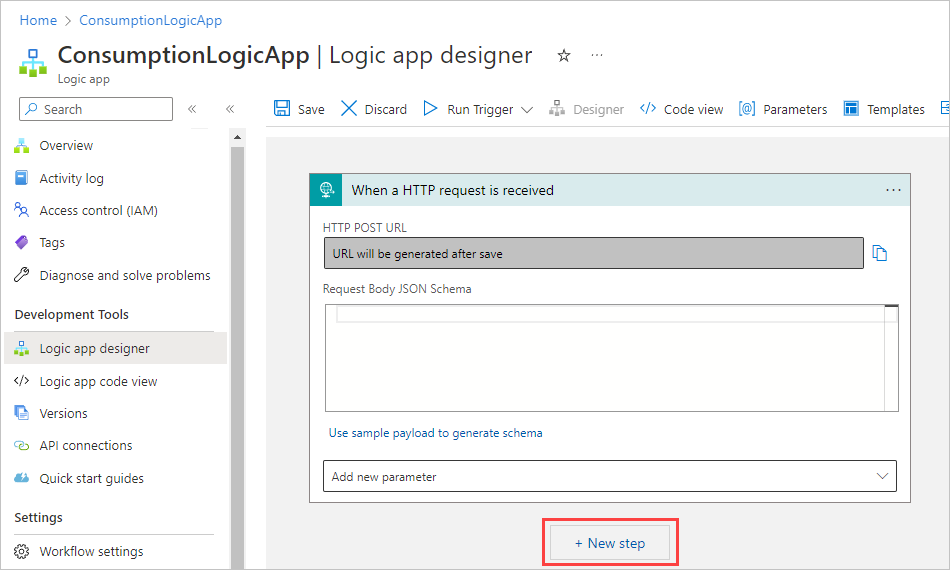
Nella casella di ricerca di Scegliere un'operazione selezionare Tutte. Nella casella di ricerca immettere rosettanet. Nell'elenco delle azioni selezionare l'azione denominata Codifica RosettaNet.
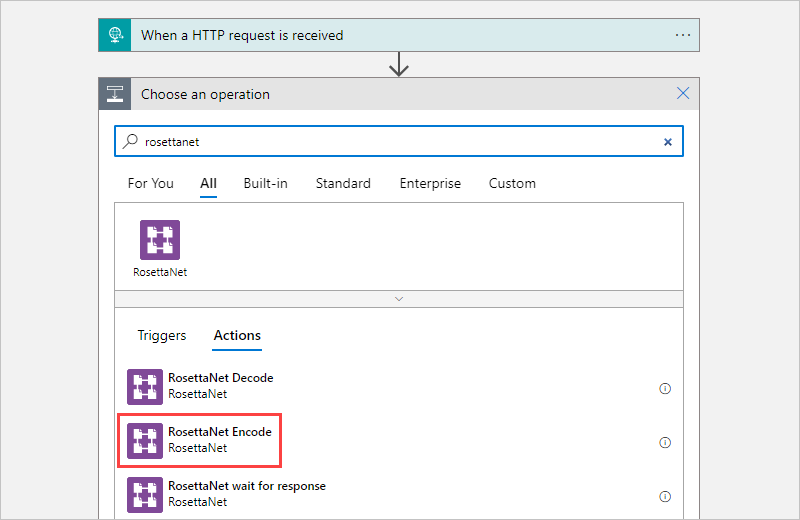
Immettere le informazioni per le proprietà dell'azione:
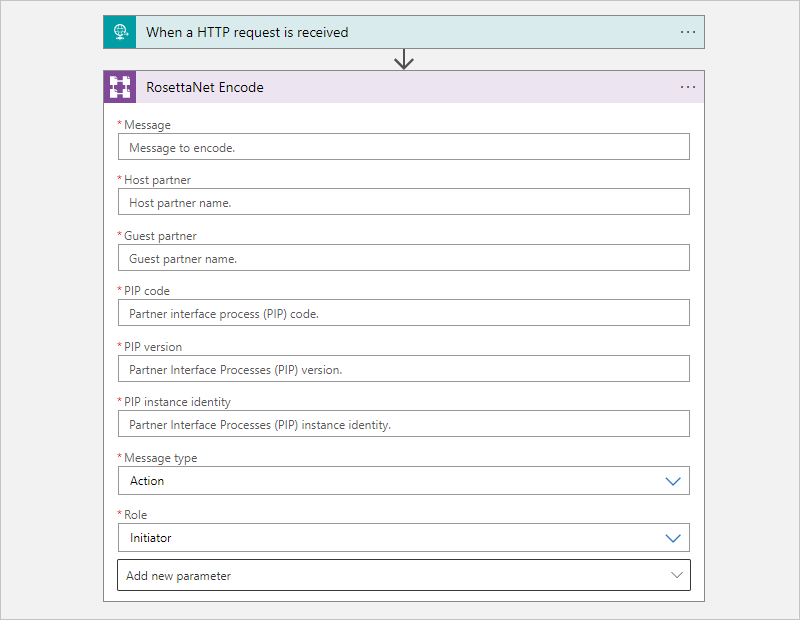
Proprietà Richiesto Descrizione Messaggio Sì Messaggio RosettaNet da codificare Partner host Sì Il nome del partner host Partner guest Sì Il nome del partner guest Codice PIP Sì Codice PIP Versione PIP Sì Versione PIP Identità istanza PIP Sì Identificatore univoco per questo messaggio PIP Tipo di messaggio Sì Tipo del messaggio da codificare Ruolo Sì Ruolo del partner host Il messaggio codificato è ora pronto per l'invio al partner.
Per inviare il messaggio codificato, nell'esempio seguente viene usata l'azione HTTP, rinominata HTTP - Invia messaggio codificato al partner.
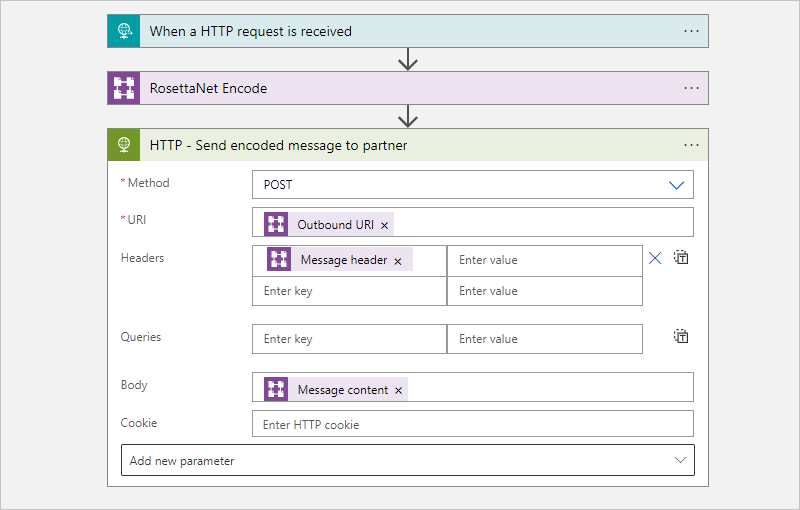
Secondo gli standard RosettaNet, le transazioni aziendali vengono considerate complete solo quando vengono completati tutti i passaggi definiti dal PIP.
Dopo che l'host invia il messaggio codificato a un partner, l'host attende il segnale e il riconoscimento. Per eseguire questa attività, aggiungere l'azione denominata RosettaNet - Attendere la risposta.
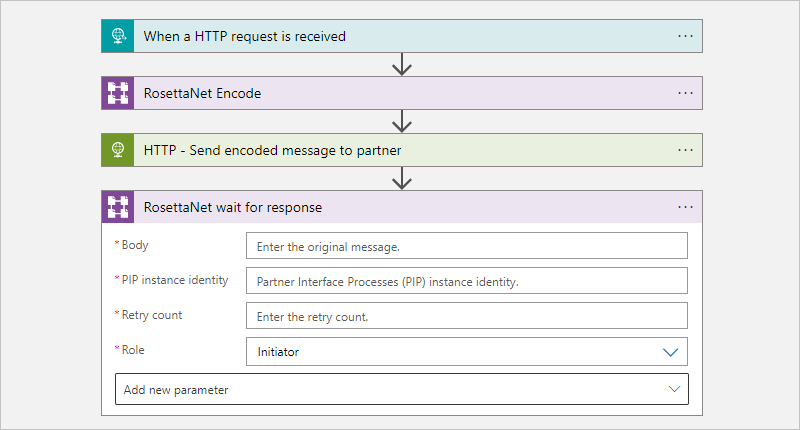
La durata da usare per l'attesa e il numero di tentativi si basano sulla configurazione PIP nell'account di integrazione. Se la risposta non viene ricevuta, viene generata una notifica di errore. Per gestire i tentativi, inserire sempre le azioni Codifica e Attendere la risposta in un ciclo Fino a.
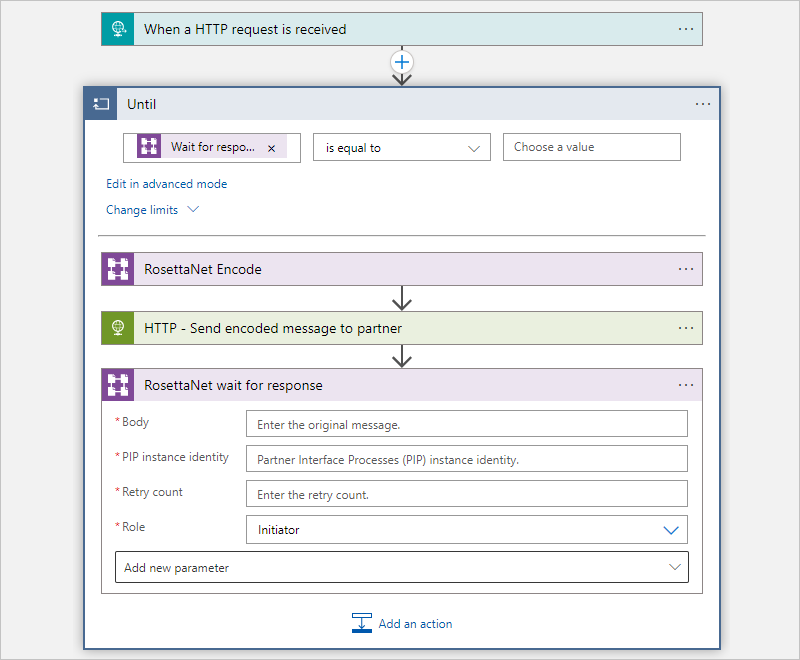
Modelli di RosettaNet
Per accelerare lo sviluppo e consigliare modelli di integrazione, è possibile usare i modelli di app per la logica A consumo per decodificare e codificare i messaggi RosettaNet. Quando si crea un flusso di lavoro dell'app per la logica A consumo, è possibile selezionare dalla raccolta modelli nella finestra di progettazione. È anche possibile trovare questi modelli nel repository GitHub per App per la logica di Azure.